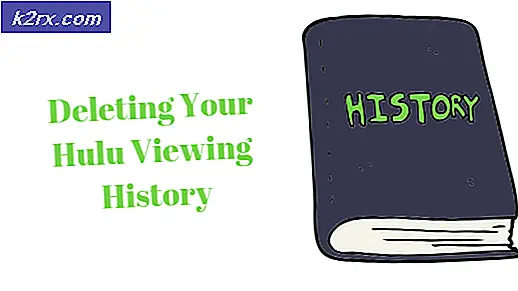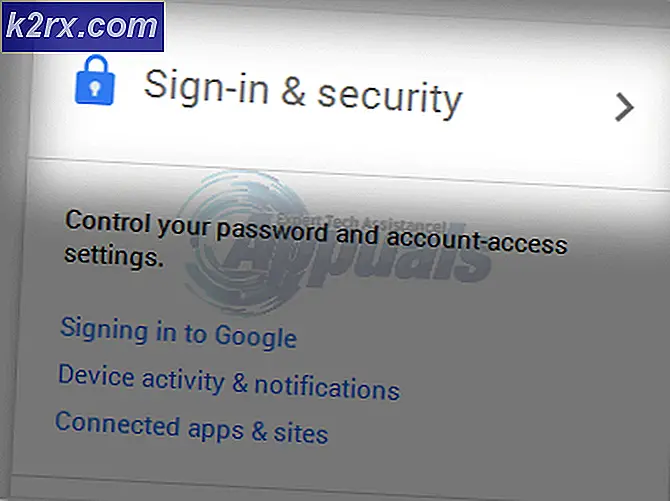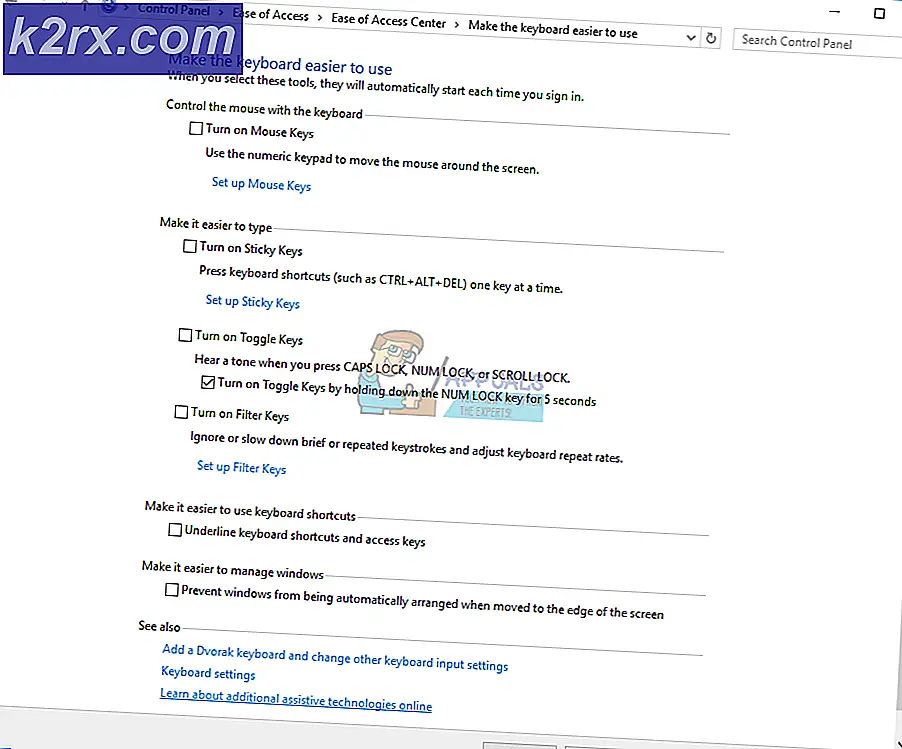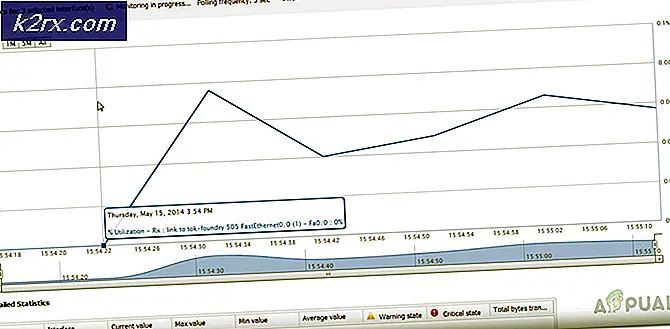So erstellen Sie Ihre Apple ID ohne Kreditkarte
Ihre Apple ID ist wie ein Reisepass für die Nutzung des Apple-Ökosystems. Sie verwenden es auf Ihren iDevices, iCloud, iTunes, E-Mails und sogar auf Ihren Mac-Computern. Also sollte die Erstellung einer Apple ID ziemlich einfach sein, oder?
Nun ja, es ist einfach, wenn Sie eine Kreditkarte haben und diese für die Apple-Zahlungen verwenden möchten. Aber was, wenn du keinen hast? Oder möchten Sie es nicht mit iTunes und Apple Store verknüpfen? Können Sie eine Apple ID ohne Kreditkarte erstellen?
Ja, du kannst. Aber der gesamte Prozess ist ein wenig schwierig. Viele Benutzer schaffen es nicht, es erfolgreich zu beenden, und sie enden ohne eine Apple ID. Um viele Leben einfacher zu machen, habe ich diesen Artikel erstellt, in dem ich eine Schritt-für-Schritt-Methode zur Erstellung einer Apple ID ohne Kreditkarte erkläre.
Wenn Sie aus irgendeinem Grund einen Apple-Account ohne Zahlungsinformationen einrichten möchten, finden Sie hier alles, was Sie brauchen.
Die Methode erklärt
Die Methode zum Erstellen einer Apple ID ohne Kreditkarte funktioniert sowohl auf iTunes auf Ihrem PC als auch auf Ihren iDevices. Es gibt keine schweren Programmieraufgaben, die Sie machen müssen, um es für Sie arbeiten zu lassen. Sie müssen nur versuchen, eine kostenlose App, Musik oder TV-Show auf Ihr Gerät herunterzuladen und dann das Verfahren zum Einrichten Ihrer Apple ID zu starten.
Hinweis: Wenn Sie Organisator einer Familienfreigabegruppe sind, funktioniert diese Methode nicht für Sie. Apple benötigt immer eine Zahlungsmethode für die Organisatoren der Familienfreigabe.
Erstellen einer Apple ID ohne Kreditkarte über iTunes
Wenn Sie zum ersten Mal eine Apple ID erstellen und keine Zahlungsmethode eingeben möchten, sollten Sie die folgenden Schritte ausführen. Sie können dies mit iTunes auf Ihrem Computer oder über ein iPhone, iPad und iPod tun.
- Starten Sie die iTunes App auf Ihrem Mac oder PC und gehen Sie zum iTunes Store.
- Vergewissern Sie sich, dass Sie Ihr Land im iTunes Store eingestellt haben. Sie können dies tun, indem Sie die Flagge in der unteren rechten Ecke des Fensters markieren. Wenn sich die Flagge von der Ihres Landes unterscheidet, klicken Sie darauf und aktualisieren Sie sie.
- Gehen Sie nun in den Bereich TV-Shows im Store und klicken Sie auf Free TV Episodes.
- Wählen Sie eine der angebotenen Episoden in der Liste aus, öffnen Sie sie und klicken Sie auf "Abrufen".
- Klicken Sie im folgenden Fenster auf Neue Apple ID erstellen.
- Befolgen Sie die Anweisungen auf dem Bildschirm, um Ihre kostenlose Apple ID einzurichten. Stellen Sie sicher, dass Sie alle Informationen richtig eingegeben haben und wählen Sie ein sicheres Passwort. Die beste Vorgehensweise besteht darin, numerische und Sonderzeichen sowie Großbuchstaben zu verwenden. Ich empfehle Ihnen, Ihre E-Mail-Adresse und Ihr Passwort auf ein Stück Papier zu schreiben und es griffbereit zu halten. Wenn Sie Ihre E-Mail vergessen und Ihr iDevice zurücksetzen, bleibt es auf dem iCloud-Anmeldebildschirm hängen. Es gibt keine Möglichkeit, das ohne Ihre korrekten Anmeldeinformationen zu umgehen. Für eine zusätzliche Sicherheitsebene sollten Sie Ihre Sicherheitsfragen sorgfältig auswählen, Ihren Geburtstag eintragen und auf die Schaltfläche Weiter klicken.
- Jetzt erscheint der berühmte Bildschirm Zahlungsmethode und Rechnungsadresse. Wie Sie sehen können, haben Sie für die Zahlungsmethode die Option Keine.
- Wählen Sie "Keine" im Abschnitt "Zahlungsmethode" und notieren Sie sich Ihre Adresse.
- Klicken Sie auf Weiter und iTunes muss den Bestätigungscode eingeben, den Sie in Ihrer E-Mail erhalten haben.
- Kopieren Sie diesen Code und fügen Sie ihn ein, klicken Sie auf Überprüfen, und Sie sind mit der Prozedur fertig. Sie haben gerade Ihre Apple ID erstellt.
Sobald Sie Ihr Konto verifiziert haben, können Sie es auf allen Ihren iDevices verwenden.
PRO TIPP: Wenn das Problem bei Ihrem Computer oder Laptop / Notebook auftritt, sollten Sie versuchen, die Reimage Plus Software zu verwenden, die die Repositories durchsuchen und beschädigte und fehlende Dateien ersetzen kann. Dies funktioniert in den meisten Fällen, in denen das Problem aufgrund einer Systembeschädigung auftritt. Sie können Reimage Plus herunterladen, indem Sie hier klickenErstellen Sie eine Apple ID ohne Kreditkarte über Ihr iDevice
Wenn Sie keinen Zugriff auf iTunes auf einem Computer haben und Sie Apple ID auf Ihrem iDevice erstellen möchten, folgen Sie den Schritten, die Sie befolgen müssen.
- Holen Sie sich Ihr iDevice und starten Sie die iTunes App, App Store App oder iBooks
- Wähle ein kostenloses Lied, Video, Buch oder App.
- Klicken Sie auf die Schaltfläche GET und tippen Sie auf
- Die App fordert Sie auf, sich mit Ihrer Apple ID anzumelden oder eine neue Apple ID zu erstellen. Wähle den zweiten
- Befolgen Sie die Anweisungen auf dem Bildschirm.
- Wenn die App Sie auffordert, Ihre Zahlungsmethode auszuwählen, wählen Sie Keine.
- Nachdem Sie die neue Apple ID fertiggestellt haben, müssen Sie sie bestätigen, bevor Sie sie verwenden. Genau wie bei der Überprüfung auf iTunes über den Computer müssen Sie den Bestätigungscode eingeben, und Sie können loslegen.
Entfernen der Zahlungsmethode von einer bestehenden Apple ID
Wenn Sie eine Apple ID haben und Ihre Zahlungsmethode entfernen möchten, sollten Sie Folgendes tun.
- Öffnen Sie iTunes auf Ihrem PC oder Mac.
- Tippen Sie auf Konten und wählen Sie Mein Konto anzeigen.
- Geben Sie Ihr Apple ID Passwort ein.
- Um Ihre Zahlungsmethode zu entfernen, gehen Sie zum Abschnitt Zahlungstyp und klicken Sie auf Bearbeiten.
- Wählen Sie Keine aus, um Ihre Zahlungsmethode zu entfernen, und klicken Sie auf Fertig.
Fazit
Vor ein paar Jahren war eine Zahlungsmethode in Ihrer Apple ID obligatorisch. Apple hat jedoch die Bedingungen geändert, und jetzt können Benutzer Konten erstellen, ohne Kreditkartendaten einzugeben. Trotzdem ist es ein wenig schwierig.
Fühlen Sie sich frei, diese Methoden zu verwenden, um eine Apple ID ohne Kreditkarte zu erstellen, und denken Sie daran, dass Sie zu irgendeinem Zeitpunkt in Ihrem Apple-Ökosystem eine Zahlungsmethode verwenden möchten. Es gibt so viele tolle Sachen, dass du nicht widerstehen kannst, süchtig machende Spiele, Apps oder deine Musik zu kaufen. Scheuen Sie sich auch nicht, uns Ihre Erfahrung bei der Erstellung einer Apple ID ohne Kreditkarteninformationen mitzuteilen.
PRO TIPP: Wenn das Problem bei Ihrem Computer oder Laptop / Notebook auftritt, sollten Sie versuchen, die Reimage Plus Software zu verwenden, die die Repositories durchsuchen und beschädigte und fehlende Dateien ersetzen kann. Dies funktioniert in den meisten Fällen, in denen das Problem aufgrund einer Systembeschädigung auftritt. Sie können Reimage Plus herunterladen, indem Sie hier klicken